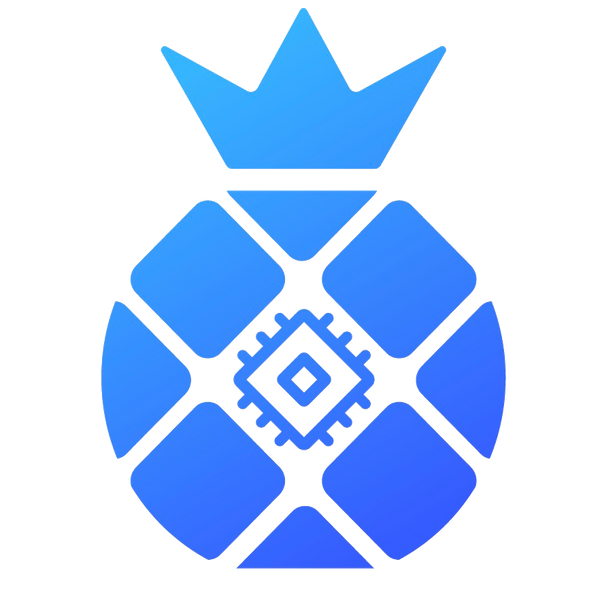X1 Instrucción
Manual de configuración del servidor
|
Contenido |
Parámetro |
|
Número de modelo |
iPollo X1 |
|
Algoritmo criptográfico /moneda |
Ethash/ETHW,ETF,ETC |
|
Tasa de hash (MH/s) |
300(±10%) |
|
Temperatura de funcionamiento (℃) |
10-25 |
|
Consumo de energía (W) |
240(±10%) |
|
Memoria |
Memoria de diseño: 6 GB, memoria disponible: 5.8 GB |
- X1:Comprobar antes de usar
- Firmar para inspección
- Al registrarse para el nuevo servidor, verifique si la apariencia del paquete está dañada. Si hay algún daño, tome una fotografía y comuníquese con nuestro servicio posventa.
- Después de abrir el paquete, compruebe si la carcasa del servidor está deformada, si el ventilador y el cable de conexión están dañados y si el cable está dañado. Si hay algún daño, tome una fotografía y comuníquese con nuestro servicio posventa.
- Por favor, compruebe si hay algún sonido anormal en el servidor. Si hay algún sonido anormal, comuníquese con nuestro servicio posventa.

- Información de contacto posventa
- Sitio web oficial: ipollo.com
- Cuenta oficial de Wechat: iPollo
- Facebook:@iPolloMiner
- Twitter:@iPolloMiner
- Correo electrónico:support@ipollo.com
- Notas
- Rango de temperatura ambiente recomendado: 10 ℃-25 ℃.
- El hashrate está sujeto al hashrate de 24 horas del Mining Pool.
- Preste atención al polvo y las materias extrañas para no corroer la placa de cómputo o afectar la disipación de calor del servidor.
- Está estrictamente prohibido enchufar y desenchufar el cable de alimentación y el cable de señal bajo alimentación. El lado de CA de la fuente de alimentación del servidor debe estar conectado a tierra de manera confiable.
Ⅱ、X1: Producto Introducción
- Componentes principales

(1) "1": cable de alimentación;
(2)“2”: cable USB tipo B
(3)“3”:X1
(4)“4”: adaptador de corriente(las imágenes son solo de referencia, consulte los productos reales.)
- Introducción a la interfaz

1 interfaz de alimentación
2 Luz indicadora de funcionamiento. En la mayoría de los casos, cuando esta luz está encendida, indica que la máquina está funcionando normalmente
3 Interfaz tipo B
- Notas
- Los dos puertos de alimentación de 8 pines deben conectarse al mismo tiempo antes de suministrar energía.
- Este producto requiere una entrada de energía de 100~240 VCA para que funcione normalmente. Cuando el servidor está apagado, primero se debe apagar el interruptor de alimentación.
- Por su seguridad, está prohibido quitar los tornillos del servidor.
- No presione los botones metálicos de la carcasa.
Ⅲ、X1: Uso y Configuración
- Conexión del servidor
Actualmente, el dispositivo solo es compatible con Windows 8/Windows 10/Windows 11, sistema de 64 bits
- Conexión de alimentación
La fuente de alimentación dedicada X1 tiene dos salidas de CC de 8 pines y la entrada de la fuente de alimentación es de 100 ~ 240 V CA. El servidor puede funcionar normalmente después de confirmar que la conexión es buena.

(2)Conexión a Internet
- Conexión USB tipo B
Utilice un cable USB tipo B para conectar la interfaz tipo B del servidor y conecte el otro extremo a la interfaz USB de la computadora del sistema Windows

- Herramientas de instalación(herramienta X1)
2.1 Instalación de la unidad
Instala el controlador especificado (CH341PAR) de la siguiente manera:
(1) Descargue el paquete comprimido de la herramienta X1
(2) Descomprima el paquete de herramientas X1 y busque el archivo del controlador: CH341PAR
(3) Descomprima el paquete de compresión del controlador y abra SETUP, como se muestra en la siguiente imagen;

(4) haga clic en la instalación, como se muestra en la siguiente imagen

(5) Instalación finalizada, como se muestra en la imagen

2.2、Herramientas de confianza
- Ingrese a Seguridad de Windows

- Haga clic en Protección contra virus y amenazas

- Ingrese a la página anterior, luego haga clic en administrar configuraciones

- Encuentre exclusiones, luego haga clic en Agregar o eliminar exclusiones

- Haga clic en Agregar una exclusión, aparecerá un menú, luego haga clic en la carpeta

- Busque la carpeta de la herramienta X1, seleccione la carpeta y luego haga clic en Seleccionar carpeta

- Confió con éxito en la carpeta y agregó la herramienta X1 a Exclusión

3、Ejecutar herramienta X1
(1)resumen en ejecución
Puede ver la tasa de hash en tiempo real, la tasa de rechazo, la velocidad del ventilador y la temperatura del chip

(2)resumen de la información
Puede ver información como el tiempo de ejecución, la tasa de hash promedio y los mineros en el grupo de minería que se han estado ejecutando

(3)Configuración del minero
Nota: este manual toma el "poolin" como ejemplo.
ETC dirección de minería: stratum+tcp://etc.sspiscinauno:443
(1)Seleccione "Configuración del grupo" y complete la Información del grupo de minería
(1-1) La "URL" en "Mining Pool 1" se completa con la dirección del enlace de minería ETC Poolin: stratum+tcp://etc
(1-2) "Trabajador" en "Grupo 1" complete "ipollomini.001"; "ipollomini" es una "subcuenta" personalizada en la cuenta del Mining Pool correspondiente; el número con el sufijo ".001" es el número utilizado para distinguir el servidor;).
Nota: Para personalizar, como números o combinaciones de letras, use puntos en inglés para separarlos, solo modifique los caracteres correspondientes y no aumente ni disminuya los espacios ni la puntuación)

(4)Configuración del ventilador
El valor predeterminado es el control automático, que ajusta automáticamente la temperatura en función de la temperatura del chip

(5)Sistema
Haga clic en reiniciar para restaurar el servidor a su configuración de fábrica

Nota: Después de apagar y reiniciar el dispositivo, vuelva a abrir la herramienta X1 para conectar el dispositivo con la PC.
Ⅳ. Uso y configuración de Orange Pi
- Conectar Pi naranja
(1) Inserte la tarjeta SD en Orange Pi

(2) Conecte el adaptador de corriente y el cable de red

(3) Conecte el puerto USB para el cable USB tipo B

- Obtener dirección IP
Una vez que el Orange Pi se enciende y se conecta a la red, comienza a funcionar. Espere de 3 a 5 minutos para ubicar la dirección IP del Orange Pi. Abra el back-end del enrutador o use el software showIP para encontrar la IP del servidor. El método del software showIP es el siguiente:
(1) Descargar software: https://ipollo.com/pages/tool
(2) Haga doble clic en 'showIP' para abrir el software;
(3) Información de IP del servidor de retroalimentación en la PC, como se muestra en la siguiente figura:
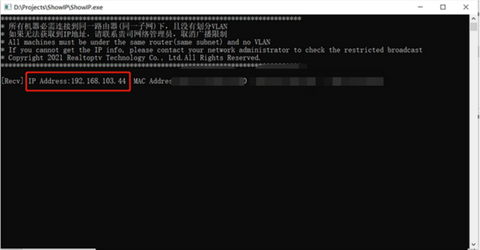
Nota: El servidor y la PC deben estar en el mismo segmento de red, de lo contrario Información de IP los comentarios del servidor no pueden ser recibird .
- Establecer Pi naranja
Ingrese el fondo de administración del servidor
(1) Después de encontrar la dirección IP del servidor, ingrese la dirección IP obtenida en el navegador (preferiblemente Google), presione “
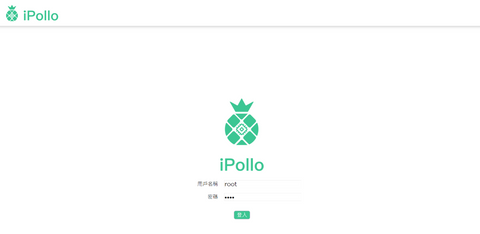
(2)Presione “Iniciar sesión” para ingresar al fondo de administración del servidor de la siguiente manera:
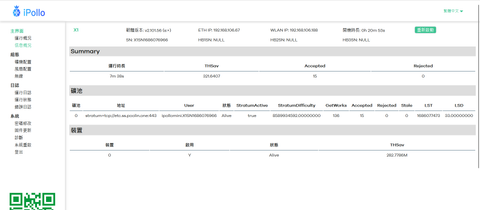
(3) Configuración del servidor
Haga clic en la interfaz "Configuración de minero" de "Configuración" para configurar "Piscina de minería" y "Red"
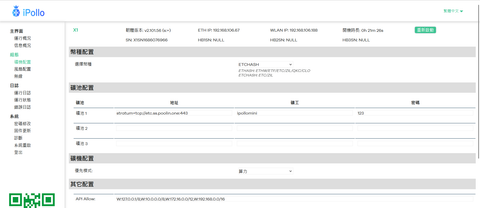
(3.1) Completar la información del pool de minería
Explicación: este manual toma como ejemplo el pool de minería "Poolin" y la dirección de minería ETHW es stratum+tcp://ethw.sspiscinauno:443
- Seleccione "Configuración del minero" y complete la información del pool de minería
- La "URL" en "Mining Pool 1" se completa como ETHW Poolinmining link address: stratum+ tcp://ethw.sspiscinauno:443
- Rellene "ipollomini. 001" para "Minero" en "Trabajador1" ("ipollomini" es la "subcuenta" personalizada en la cuenta del grupo de minería correspondiente; el sufijo ". 001" es el número que se utiliza para distinguir los servidores).
Nota: La personalización como number o las combinaciones de letras deben estar separadas por puntos en inglés y solo deben modificarse los caracteres correspondientes. No sume ni reste espacios ni signos de puntuación.
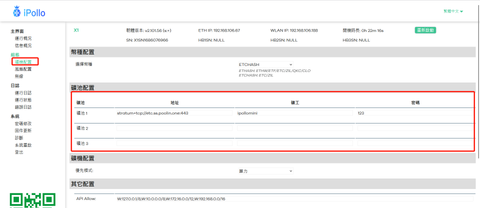
Nota: Para evitar que "Mining Pool 1" se desconecte y provoque que el servidor no funcione, se recomienda configurar "Mining Pool 2" y "Mining Pool 3" simultáneamente, lo que puede garantizar que en el En caso de que se desconecte el "Piscina de minería 1", el sistema cambiará automáticamente a "Piscina de minería 2" o "Piscina de minería 3" para el funcionamiento normal.
(3.2) Configuración de red
- Seleccione "Configuración del minero", busque la configuración de la red y complete la información de la red:
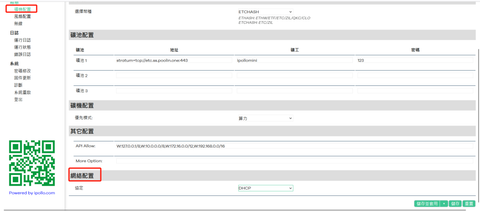
- Seleccione "DHCP" o "Estático" en la columna "Protocolo" (opcional);
- Seleccione el estado "DHCP" (dinámico): el servidor obtiene automáticamente la dirección IP
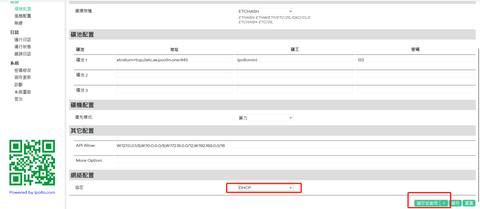
Después de la configuración, haga clic en "Guardar y aplicar", el sistema se guardará y se reiniciará automáticamente para que surta efecto, y el servidor comenzará a funcionar normalmente
Entonces la configuración del servidor está completa. Felicidades por convertirte en minero.
- Seleccione el estado "Estático"
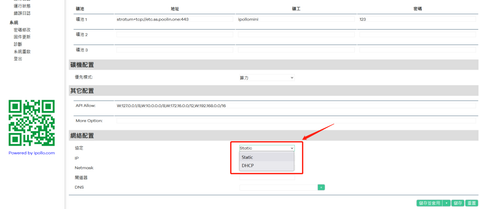
Ingrese la dirección IP, la máscara de subred, la puerta de enlace, el servidor DNS en los siguientes cuatro cuadros y luego haga clic en "Guardar y aplicar"
Ⅴ. Orange Pi actualización de firmware
(1)Inserte la tarjeta SD en el lector de tarjetas y conéctela a una computadora

(2)Abra la herramienta win32diskimager (dirección de descarga en el sitio web oficial :https://ipollo.com/pages/tool )
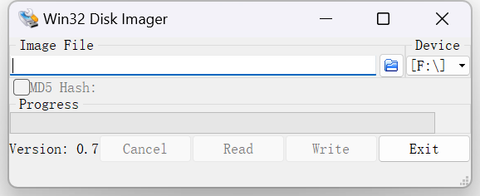
(3)Elija el firmware de Orange Pi
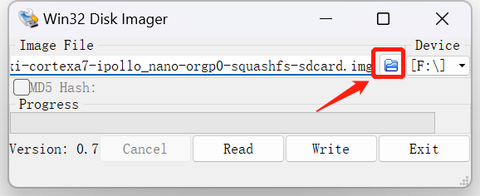
(4)Haga clic en Escribir para comenzar a grabar, haga clic en 'Sí' para confirmar la grabación
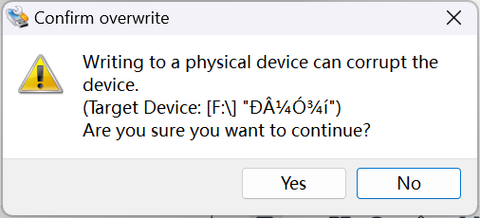
(5)Grabar correctamente
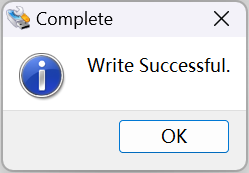
Ⅴ、Aviso importante
-
Después de que la máquina esté funcionando normalmente, utilice el "tasa de hash de 24 horas del grupo minero" como
el criterio de estabilidad. - Se recomienda utilizar la fuente de alimentación estándar original para evitar daños a la máquina o accidentes de seguridad.
- Trate de usar la fuente de alimentación estándar original para suprimir el choque de voltaje en el momento del encendido.
- Tenga cuidado de no derramar agua u otros líquidos sobre la máquina, especialmente las piezas que no son de la carcasa.
- Preste atención a la ventilación y la disipación del calor, no bloquee las rejillas de ventilación y no lo coloque sobre materiales o telas inflamables.
- Si necesita desarmar la carcasa para verificar el problema, comuníquese primero con el servicio de atención al cliente. Si abre la caja sin permiso, se anulará la garantía.
- Este dispositivo no es para consumo familiar. Este dispositivo debe ser operado únicamente por profesionales, y los no profesionales (como personas menores de edad, etc) no pueden operar este dispositivo. En caso de incumplimiento de este aviso, la persona infractora será responsable de cualquier pérdida o daño causado a otros oa sí mismo.
- Usted será responsable de cualquier pérdida o daño causado a usted mismo que surja o sea causado por el cambio de algoritmo de la propia cadena de bloques o el cambio de algoritmo del dispositivo realizado por usted. En tal caso, el dispositivo no disfrutará del servicio de garantía oficial y será tratado como fuera de garantía.